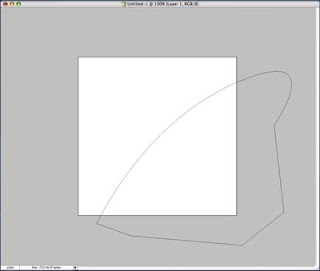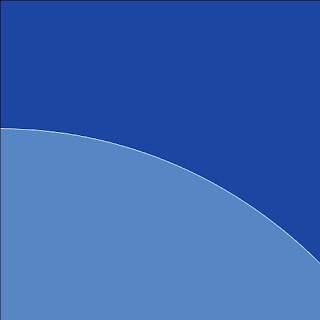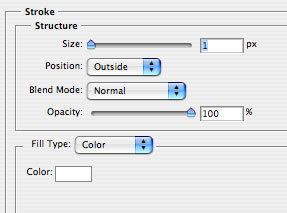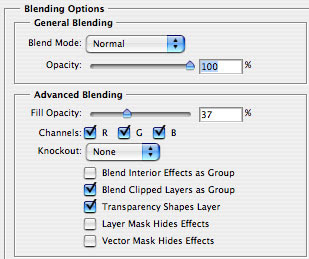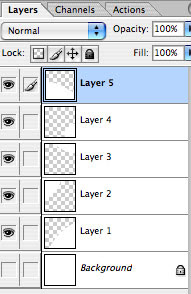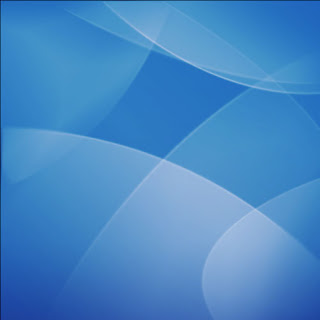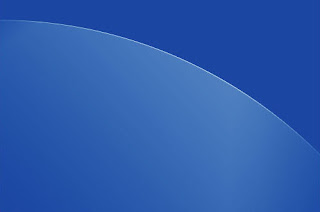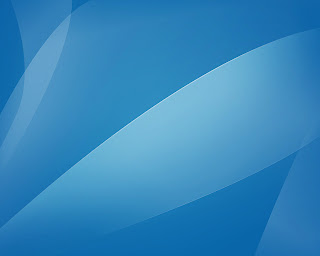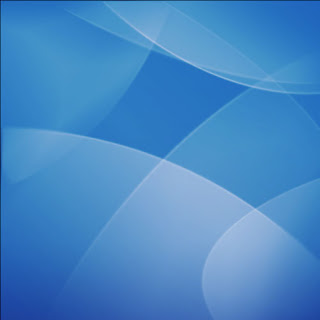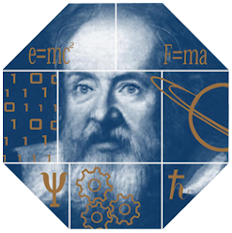Traducciones Photoshop
E aqui todas las opciones the photoshop traducidas al Español por si estabas siguiendo un tutorial en imgles y te as perdido enalguna palabra
16 Bits/Channel – 16 Bits/Canal
180º – 180º
3D Transform – Transformación 3D
8 Btis/Channel – 8 Bits/Canal
90º CCW – 90º ACD
90º CW – 90º AC
About Photoshop – Acerca de Photoshop
About Plug-In – Acerca del plugin
AC Rotate 90º – CW Rotar 90º
Accented Edges – Bordes acentuados
Actual pixels – Píxeles reales
Add Layer Clipping Path – Añadir trazado de recorte de capa
Add Layer Mask – Añadir máscara de capa
Add Noise – Añadir ruido
Add to Workflow – Añadir a flujo de trabajo
Adjust – Ajustar
Adobe Corporate News – Noticias de Adobe
Adobe ImageReady 3.0 – Adobe ImageReady 3.0
Adobe Online – Adobe Online
Again – Otra vez
Align to Selection – Alinear enlazadas
All – Todo
All layers – Todas las capas
Angles Strokes – Trazos angulares
Annotations – Anotaciones
AntiAlias Crisp – Suavizar Nítido
AntiAlias None – Suavizar Ninguno
AntiAlias Smooth – Suavizar Suave
AntiAlias Strong – Suavizar Fuerte
Apply Image – Aplicar imagen
Arbitrary – Arbitrario
Arrange – Organizar
Arrange Icons – Ordenar iconos
Artistic – Artístico
Assign Profile – Asignar perfil
Auto Constrast – Contraste automático
Auto Levels – Niveles automáticos
Auto mate – Automatizar
Background From layer – Capa a partir de fondo
Bas Relief – Bajorrelieve
Batch – Lote
Bevel and Emboss – Bisel y relieve
Bitmap – Mapa de bits
Blending Options – Opciones de fusión
Blur – Desenfocar
Blur More – Desenfocar más
Border – Borde
Bottom Edges – Bordes inferiores
Bottom Edges – Bordes inferiores
Brightness/Constrast – Brillo/contraste
Bring Forward – Hacia adelante
Bring to Front – Traer al frente
Brush Strokes – Trazos de pincel
Calculations – Calcular
Canvas Size – Tamaño de lienzo
Layers – Capas
Cascade – Cascada
Chalk & Charcoal – Tiza y carboncillo
Change layer Content – Cambiar contenido de capa
Channel Mixer – Mezclador de canales
Charcoal – Carboncillo
Check In – Registrar
Chrome – Cromo
Clear – Borrar
Clear Guides – Borrar guías
Clear Layer Style – Borrar estilo de capa
Clear Slices – Borrar sectores
Clipboard – Portapapeles
Close – Cerrar
Close All – Cerrar todo
Clouds – Nubes
CMYK Color – Color CMYK
Color Balance – Equilibrio de color
Color Halftone – Semitono de color
Color Overlay – Superposición de colores
Color Range – Gama de colores
Color Settings – Ajustes de color
Color Table – Tabla de colores
Colored Pencil – Lápiz de color
Conditional Mode Change – Cambio de modo condicional
Contact Sheet II – Hoja de contactos II
Conté Crayon – Conté Crayon
Contents – Contenido
Contract – Contraer
Convert to Paragraph Text – Convertir a texto de párrafo
Convert to Profile – Convertir en perfil
Convert to Shape – Convertir en forma
Copy – Copiar
Copy Layer Style – Copiar estilo de capa
Copy Merged – Copiar combinado
Craquelure – Grietas
Creade Droplet – Crear droplet
Create Layer – Crear capa
Create Work Path – Crear trazado en uso
Crop – Recortar
Crosshatch – Sombreado
Crystallize – Cristalizar
Current Path – Trazado actual
Curves – Curvas
Custom – Personalizar
Cut – Cortar
Cutout – Cuarteado
Dark Strokes – Trazos oscuros
Define Brush – Definir pincel
Define Custom Shape – Definir forma personalizada
Define Pattern – Definir motivo
Defringe – Eliminar halos
De-Interlace – Desentrelazar
Delete Layer – Eliminar capa
Desaturate – Desaturar
Deselect – Deseleccionar
Despeckle – Destramar
Difference Clouds – Nubes de diferencia
Diffuse – Difusión
Diffuse Glow – Resplandor difuso
Displace – Desplazar
Display & Cursors – Pantalla y cursores
Distort – Distorsionar
Distribute Linked – Distribuir enlazadas
DitherBox – DitherBox
Document Bounds – Límites del documento
Downloadables – Para descargar
Drop Shadow – Sombra paralela
Dry Brush – Pincel seco
Duotone – Duotono
Duplicate – Duplicar
Duplicate Layer – Duplicar capa
Dust & Scratches – Polvo y rascaduras
Edit – Edición
Emboss – Relieve
Enable Layer Clipping – Habilitar trazado de recorte de capa
Enable Layer Mask – Habilitar máscara de capa
Equalize – Ecualizar
Exit – Salir
Expand – Expandir
Export – Exportar
Export Transparent Image – Exportar imagen transparente
Extract – Extraer
Extrude – Extrusión
Facet – Grabado
Fade – Transición
Feather – Calar
File – Archivo
File Info – Obtener información
Fill – Rellenar
Fill Content – Contenido de relleno
Film Grain – Película granulada
Filter – Filtro
Find Edges – Hallar bordes
Fit Image – Encajar imagen
Fit on Screen – Encajar en pantalla
Flatten Image – Acoplar imagen
Flip Horizontal – Voltear horizontal
Flip Vertical – Voltear vertical
Fragment – Fragmentar
Free Transform – Transformación libre
Fresco – Fresco
Gamut Warning – Avisar sobre gama
Gaussian Blur – Desenfoque gaussiano
General – Generales
Glass – Cristal
Global Light – Luz global
Glowing Edges – Bordes resplandecientes
Gradient – Degradado
Gradient Map – Mapa de degradado
Gradient Overlay – Superposición de degradado
Grain – Granulado
Graphic Pen – Estilográfica
Grayscale – Escala de grises
Grid – Cuadrícula
Group Linked – Agrupar con anterior
Grow – Extender
Guides – Guías
Guides & Grid – Guías y cuadrícula
Halftone Pattern – Modelo de semitono
Help – Ayuda
Hide All – Ocultar todas
Hide All Effects – Ocultar todos los efectos
hide Selection – Ocultar selección
High Pass – Paso alto
Histogram – Histograma
Histories – Historias
Horizontal – Horizontal
Horizontal Centers – Centros horizontales
Hue/Saturation – Tono/Saturación
Image – Imagen
Image Size – Tamaño de imagen
Import – Importar
Indexed Color – Color indexado
Ink Outlines – Contornos con tinta
Inner Glow – Resplandor interior
Inner Shadow – Sombra interior
Invert – Invertir
Jump to – Ir a
Lab Color – Color Lab
Last Filter – Ultimo filtro
Layer – Capa
Layer Clipping Path – Trazado de recorte de capa
Layer Content Options – Opciones de contenido de capa
Layer Properties – Propiedades de capa
Layer Set – Conjunto de capas
Layer Set From – Conjunto de capas a partir de enlazadas
Layer Style – Estilo de capa
Layer via Copy – Capa vía Copiar
Layer via Cut – Capa vía Cortar
Left Edges – Bordes izquierdos
Lens Flare – Destello
Levels – Niveles
Lighting Effects – Efectos de iluminación
Linked Layers – Capas enlazadas
Liquify – Licuar
Load Selection – Cargar selección
Lock All Linked – Bloquear todas las capas del conjunto
Lock Guides – Bloquear guías
Lock Slices – Bloquear sectores
Macintosh RGB – RGB para Macintosh
Manage Workflow – Gestionar flujo de trabajo
Matting – Halos
Maximum – Máximo
Median – Mediana
Memory & Image Cache – Memoria y caché de imagen
Merge Linked – Combinar capas
Merge Visible – Combinar visibles
Mezzotint – Pinceladas
Minimum – Mínimo
Mode – Modo
Modify – Modificar
Monitor RGB – Monitor RGB
Mosaic – Mosaico
Mosaic Tiles – Azulejo de mosaico
Motion Blur – Desenfoque de movimiento
Multichannel – Multicanal
Multipag e PDF to PSD – PDF multipágina a PSD
Neon Glow – Resplandor de neón
New – Nuevo
New Adjustment Layer – Nueva capa de ajuste
New Fill Layer – Nueva capa de relleno
New Guide – Guía nueva
New Layer Based Slice – Nuevo sector basado en capa
New View – Vista nueva
Noise – Ruido
None – Ninguno
Note Paper – Papel con relieve
NTSC Colors – Colores NTSC
Ocean Ripple – Ondas marinas
Offset – Desplazamiento
Open – Abrir
Open As – Abrir como
Open from Workflow – Abrir desde flujo de trabajo
Open Recent – Abrir recientes
Other – Otro
Outer Glow – Resplandor exterior
Page Setup – Ajustar página
Paint Daubs – Pinceladas
Palette Knife – Espátula
Paste – Pegar
Paste Into – Pegar dentro
Paste Layer Style – Pegar estilo de capa
Paste Layer Style to Linked – Pegar estilo de capa a enlazadas
patchwork – Retazos
Paths to Illustrator – Trazados a Illustrator
Pattern – Motivo
Pattern Overlay – Superposición de motivo
PDF Image – Imagen PDF
Perspective – Perspectiva
Photocopy – Fotocopia
Picture Package – Conjunto de imágenes
Pinch – Encoger
Pixelate – Pixelizar
Place – Colocar
Plaster – Escayola
Plastic Warp – Plastificado
Plug-Ins & Scratch – Plugins y discos de memoria virtual
Pointillize – Puntillista
Polar Coordinates – Coordenadas polares
Poster Edges – Bordes añadidos
Posterize – Posterizar
Preferences – Preferencias
Preset Manager – Gestor de ajustes preestablecidos
Print – Imprimir
Print Options – Opciones de impresión
Print Size – Tamaño de impresión
Proof Colors – Colores de prueba
Proof Setup – Ajuste de prueba
Purge – Purgar
Radial Blur – Desenfoque radial
Rasterize – Rasterizar
Register – Registro
Remove Black Matte – Eliminar halo negro
Remove White Matte – Eliminar halo blanco
Render – Interpretar
Replace All Missing – Sustituir todas las fuentes no disponibles
Replace Color – Reemplazar color
Reselect – Reseleccionar
reset Palette Locations – Restaurar ubicaciones de paleta
Resize Image – Redimensionar imagen
Reticulation – Reticulación
Reveal All – Descubrir todas
Reveal Selection – Descubrir selección
Revert – Volver
RGB Color – Color RGB
Right Edges – Bordes derechos
Ripple – Rizo
Rotate – Rotar
Rotate 180º – Rotar 180º
Rotate 90º CCW – Rotar 90º ACD
Rotate Canvas – Rotar lienzo
Rough Pastels – Trazos pastel
Satin – Satinado
Save – Guardar
Save As – Guardar como
Save for Web – Guardar para Web
Save Selection – Guardar selección
Saving Files – Guardar archivos
Scale – Escala
Scale Effects – Escalar efectos
Select – Selección
Selection Edges – Bordes de la selección
Selective Color – Corrección selectiva
Send Backward – Hacia atrás
Send to Back – Enviar detrás
Shape – Forma
Sharpen – Enfocar
Sharpen Edges – Enfocar bordes
Sharpen More – Enfocar más
Shear – Proyectar
Show – Mostrar
Show Extras – Mostrar extras
Show Extras options – Opciones de Mostrar extras
Show/Hide Actions – Ocultar/Mostrar Acciones
Show/Hide Channels – Ocultar/Mostrar Canales
Show/Hide Character – Ocultar/Mostrar Carácter
Show/Hide Color – Ocultar/Mostrar Color
Show/Hide History – Ocultar/Mostrar Historia
Show/Hide Info – Ocultar/Mostrar Info
Show/Hide Layers – Ocultar/Mostrar Capas
Show/Hide Navigator – Ocultar/Mostrar Navegador
Show/Hide Options – Ocultar/Mostrar Opciones
Show/Hide Paragraph – Ocultar/Mostrar Párrafo
Show/Hide Paths – Ocultar/Mostrar Trazados
Show/Hide Rulers – Mostrar/Ocultar reglas
Show/Hide Status Bar – Ocultar/Mostrar barra de estado
Show/Hide Styles – Ocultar/Mostrar Estilos
Show/Hide Swatches – Ocultar/Mostrar Muestras
Show/Hide Tools – Ocultar/Mostrar Herramientas
Similar – Similar
Simulate Ink Black – Simular tinta negra
Simulate Paper White – Simular papel blanco
Sketch – Bosquejar
Skew – Sesgar
Slices – Sectores
Smart Blur – Desenfoque suavizado
Smooth – Suavizar
Smudge Stick – Manchas
Snap – Ajustar
Snap to – Ajustar a
Solarize – Solarizar
Solid Color – Color sólido
Spatter – Salpicaduras
Spherize – Esferizar
Sponge – Esponja
Sprayed Strokes – Trazos con spray
Stained Glass – Vidriera
Stamp – Tampón
Step Backward – Paso atrás
Step Forward – Paso adelante
Stroke – Contornear
Stroke – Trazo
Stylize – Estilizar
Sumi-e – Sumi-e
Target Path – Trazado de destino
Texture – Textura
Texture Fill – Rellenar con textura
Texturizer – Texturizar
Threshold – Umbral
Tile – Segmentar
Tiles – Azulejos
Top Edges – Bordes superiores
Top Issues – Temas principales
Torn Edges – Bordes rasgados
Trace Contour – Trazar contorno
Transform – Transformar
Transform Selection – Transformar selección
Transparency & Gamut – Transparencia y gama
Trap – Reventar
Trim – Separar
Twirl – Molinete
Type – Texto
Underpainting – Pintar debajo
Undo – Deshacer
Undo Check Out – Deshacer Extraer
Ungroup – Desagrupar
Units & Rulers – Unidades y reglas
Unsharp Mask – Máscara de enfoque
Update All Text Layers – Actualizar todas las capas de texto
Upload to Server – Cargar en servidor
Variations – Variaciones
Vertical – Vertical
Vertical Centers – Centros verticales
Video – Vídeo
View – Vista
Warp Text – Deformar texto
Water Paper – Papel húmedo
Watercolor – Color diluido
Wave – Onda
Web Photo Gallery – Galería de fotografías Web
Wind – Viento
Window – Ventana
Windows RGB – RvGB para Windows
Workflow Options – Opciones de flujo de trabajo
Working Black Plate – Espacio de trabajo de placa del negro
Working CMY Plates – Espacio de trabajo de placas CMY
Working CMYK – Espacio de trabajo CMYK
Working Cyan Plate – Espacio de trabajo de placa del cian
Working Magenta Plate – Espacio de trabajo de placa del magenta
Working Yellow Plate – Espacio de trabajo de placa del amarillo
ZigZag – Zigzag
Zoom In – Aumentar
Zoom Out – Reducir